PDFファイルを「結合」したり「分割」したりする方法について、初心者向けにわかりやすく紹介します。
複数のPDFを1つにまとめたいとき(PDF結合)や、1つのPDFから特定のページだけ抜き出したいとき(PDF分割)でも、無料のオンラインツールを使えばインストール不要で手軽に作業できます 。
この記事では、代表的な無料サービス(例:iLovePDF、Smallpdfなど)を使ったPDF結合・分割の手順と、便利な国産ツール「楽々PDFメーカー」の特徴を説明します。
PDFを結合する方法
PDFを結合するとは、複数のPDFファイルを一つのPDFにまとめることです。例えばスキャンした書類が別々のPDFになっている場合に一つにまとめたり、関連する資料をまとめて扱いやすくしたりする用途があります。
ここでは無料オンラインツールを使ったPDF結合の方法を2つ紹介します。どちらもブラウザ上で動作し、WindowsでもMacでも同じ手順で利用できます。
iLovePDFでPDFを結合する手順:

- iLovePDFにアクセスし、「PDF結合」のツールを選択します。
- 「PDFファイルを選択」ボタンを押して、結合したいPDFファイルを複数選びます(ドラッグ&ドロップでも追加可能)。
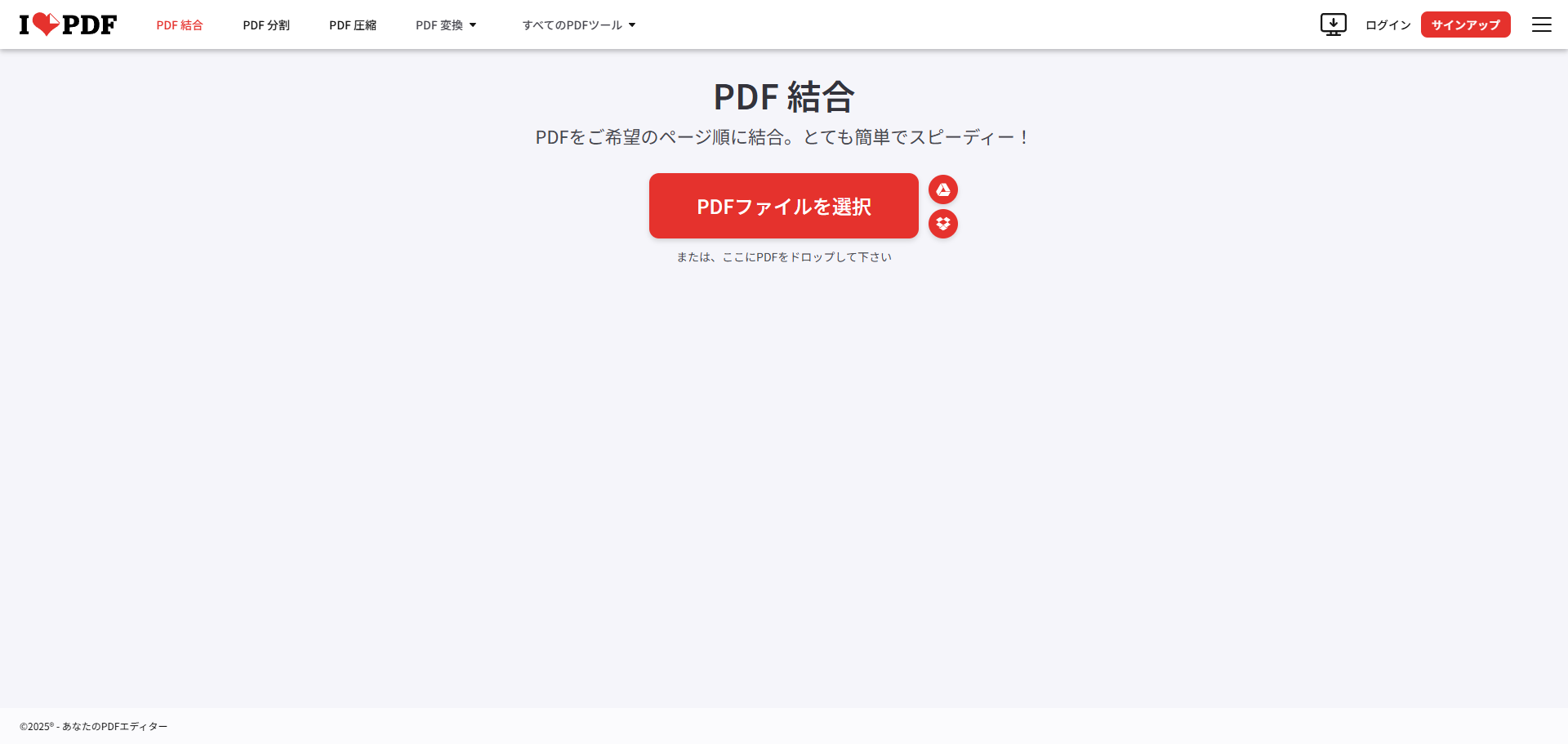
- アップロードされたPDFの順番を変更したい場合は、画面上でファイルのサムネイルをドラッグして並び替えます。
- 準備ができたら「PDFを結合」ボタンをクリックし、処理が完了するのを待ちます。
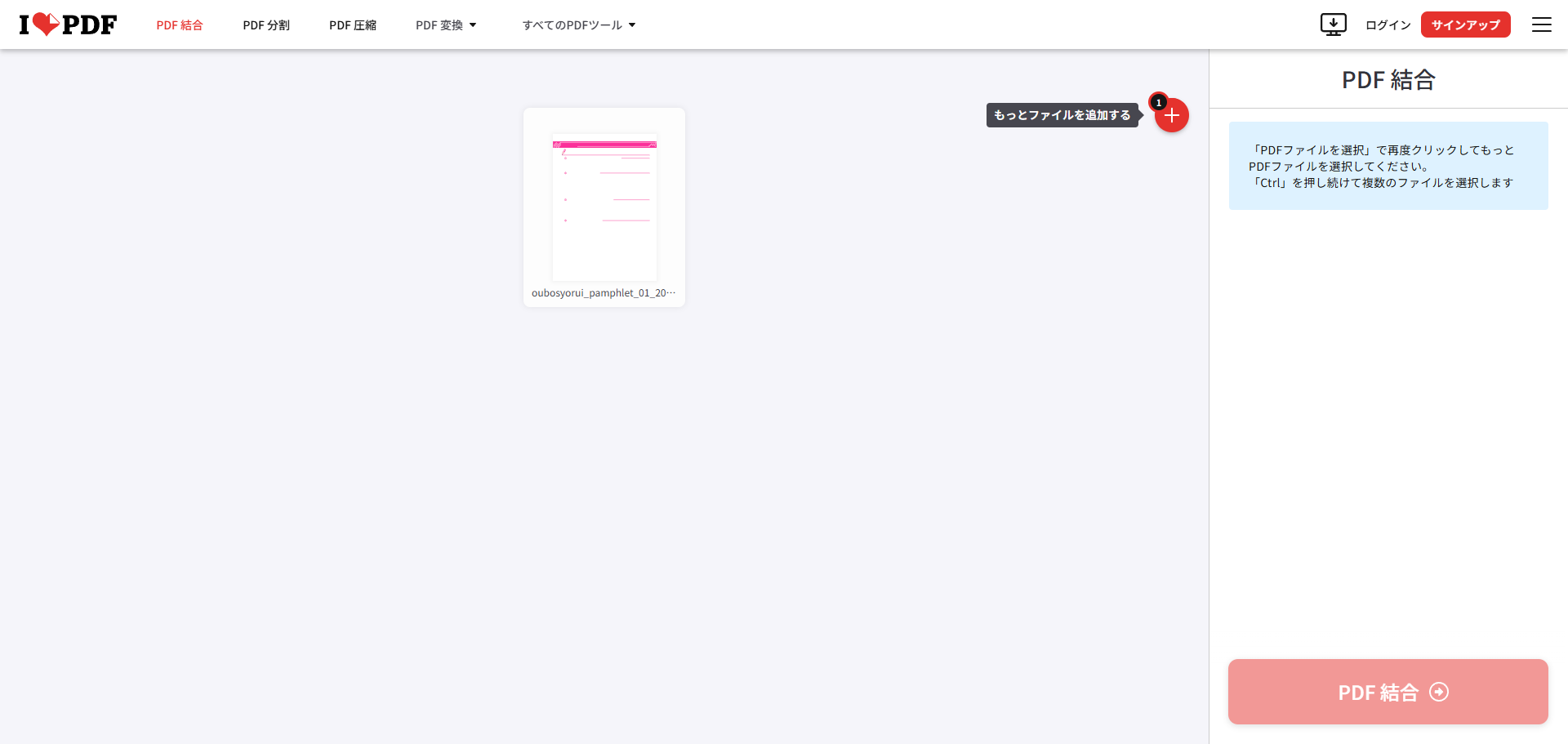
- 数秒後、結合された新しいPDFファイルが自動的にダウンロードされます(またはダウンロードボタンから保存できます)。
他にもPDF結合ができるオンラインサービスは多数あります。例えば楽々PDFメーカーは安心の国産オンラインツールで、完全に無料&インストール不要で利用可能です 。操作画面がシンプルで日本語表示にも対応しており、初心者でも迷わず使えるのが特長です。楽々PDFメーカーでPDFを結合する手順もほぼ同様で、ファイルを追加してボタンを押すだけと簡単です。
楽々PDFメーカーでPDFを結合する手順:
- 上記リンクより「PDF結合」ツールを開きます。
- 「ファイルを追加」ボタンをクリックして、結合したいPDFファイルを選択します(2つ以上のPDFをまとめたい場合に利用します)。
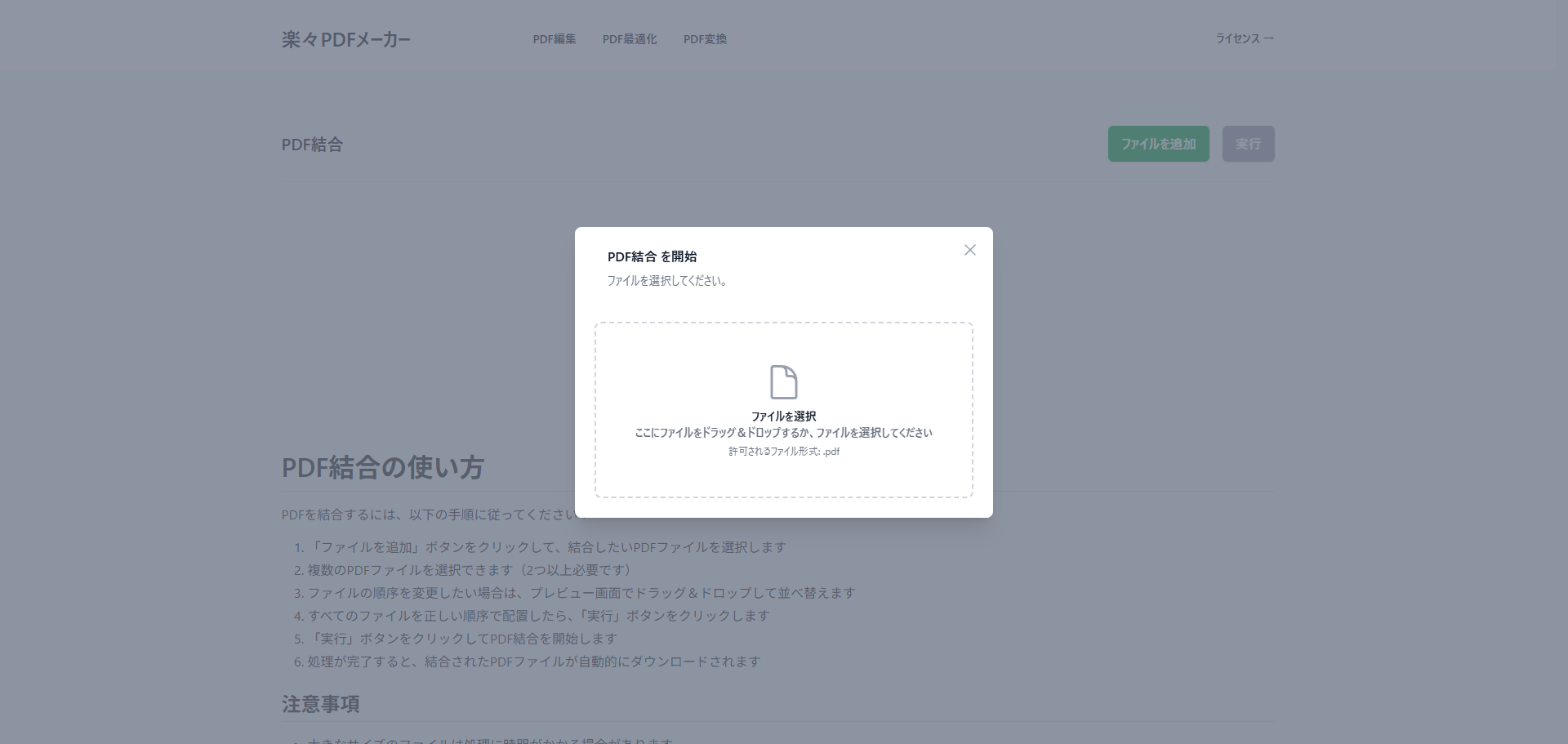
- アップロードしたPDFの順序を変更したいときは、プレビュー一覧でファイルをドラッグ&ドロップして並べ替えます。
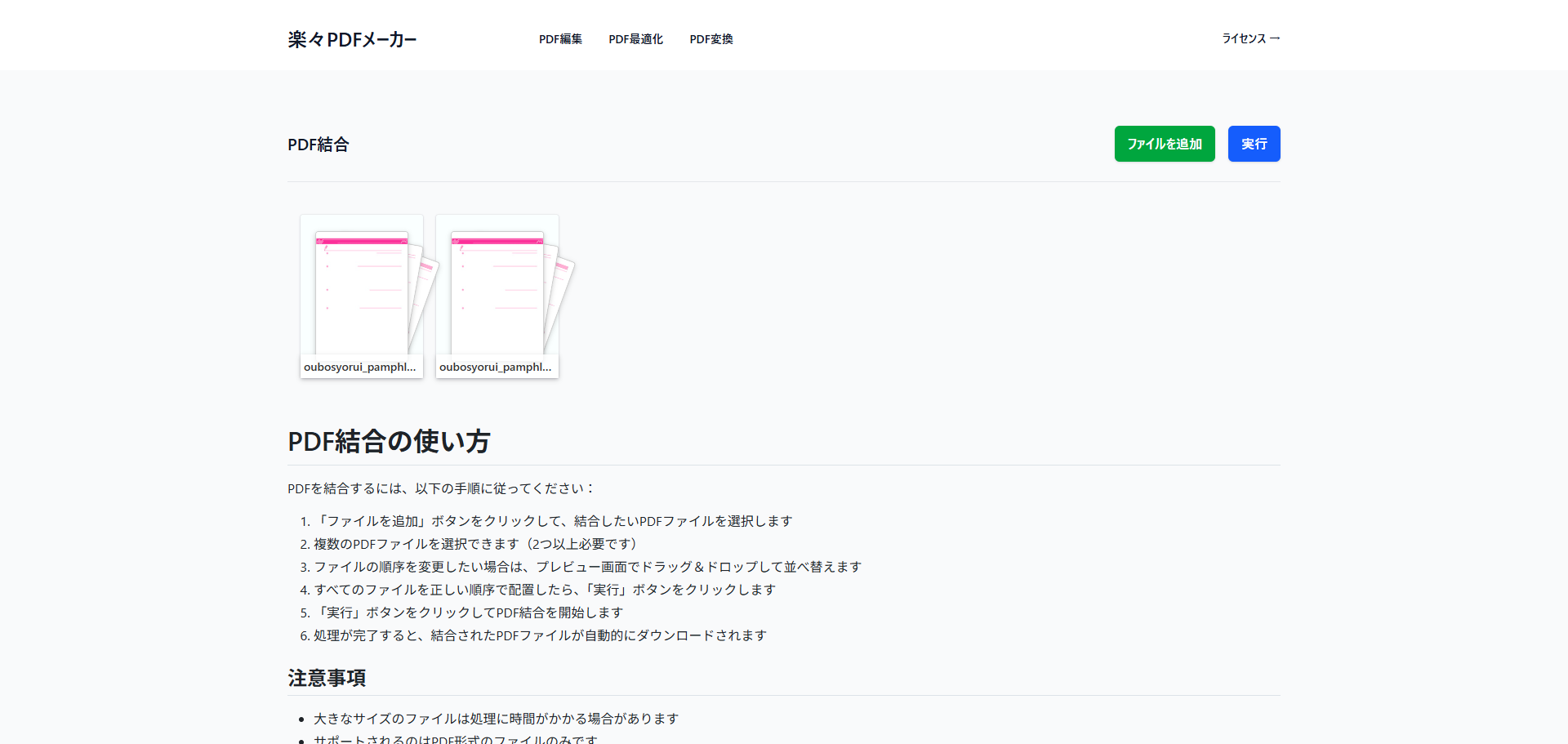
- 順序の調整後、右上の「実行」ボタンをクリックして結合処理を開始します。
- 結合処理が完了すると、新しく結合されたPDFファイルのダウンロードが自動的に始まります。
PDFを分割する方法
PDFを分割するとは、1つのPDFファイルをページ単位で複数のファイルに切り分けることです。長いPDFから必要なページだけ抽出したい場合や、1つにまとまっている資料を章ごとに分けたい場合に便利な機能です。これもオンラインの無料ツールを使えば簡単にできますので、代表的な方法を2つ紹介します。
SmallpdfでPDFを分割する手順:
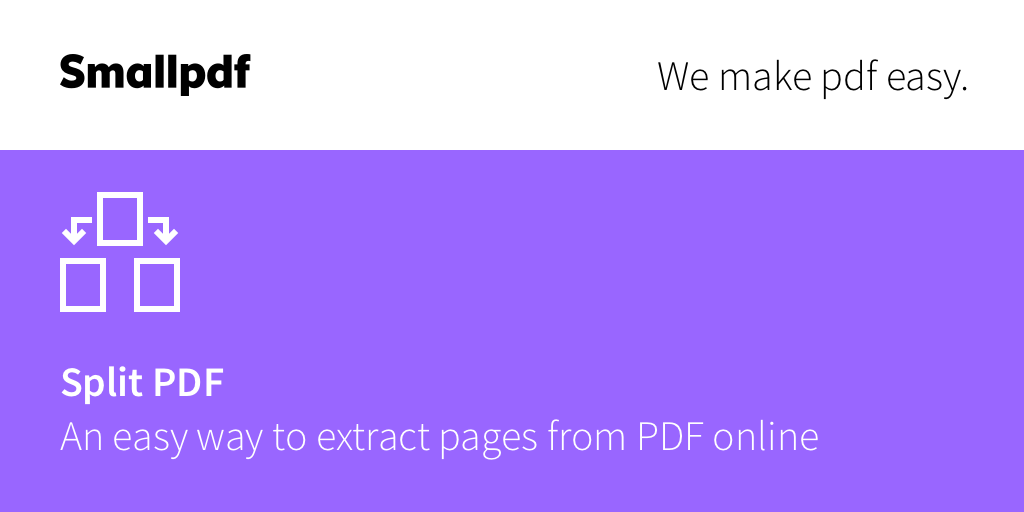
- Smallpdfにアクセスし、「PDF分割」ツールを選択します。
- 「ファイルを選択」ボタンから分割したいPDFファイルをアップロードします(ドラッグ&ドロップでも追加可能)。
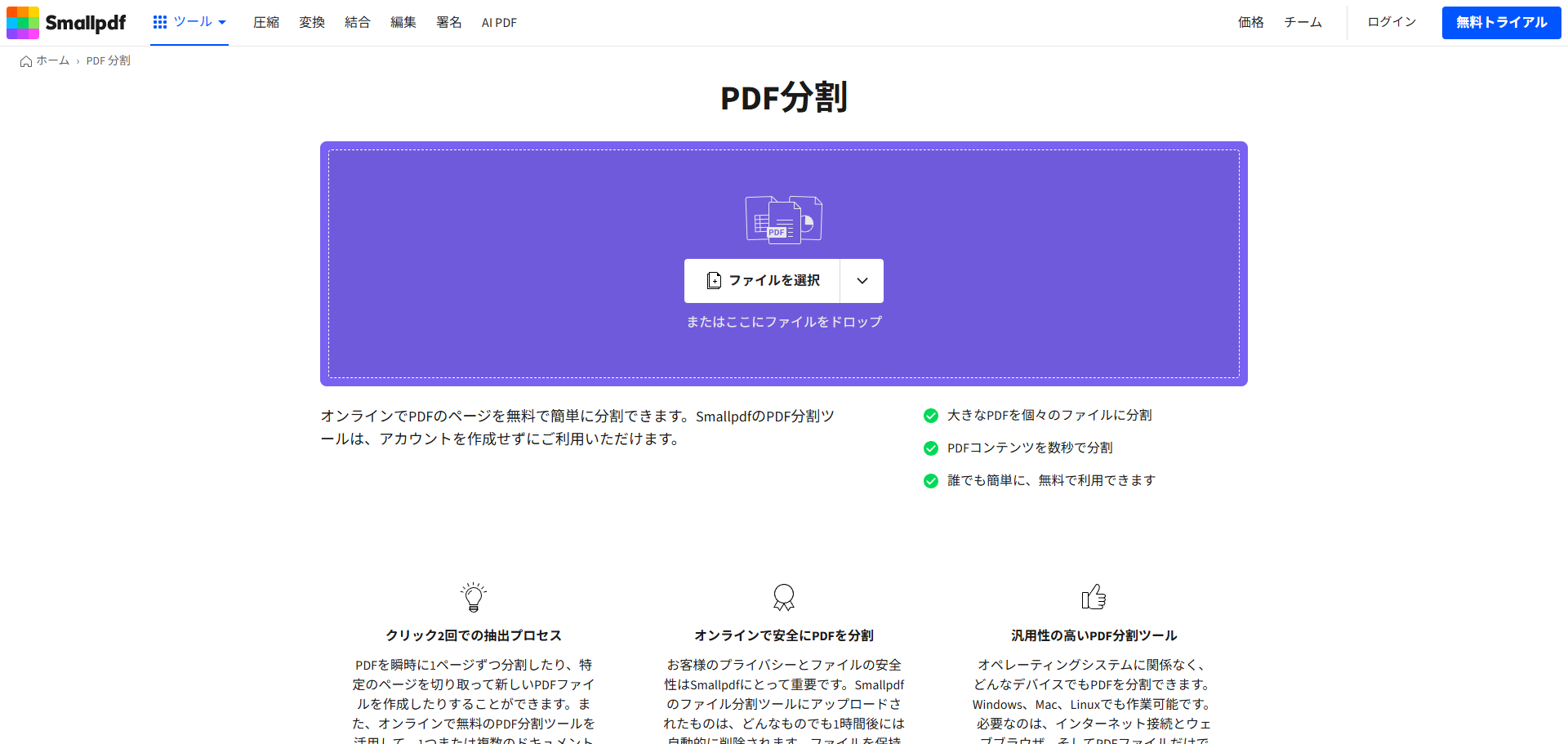
- アップロード後、分割方法を選択します。例えば、Smallpdfではプレビュー画面上ではさみのアイコンをクリックしてページの区切り位置を指定できます (特定のページを選択して抽出することも可能です)。
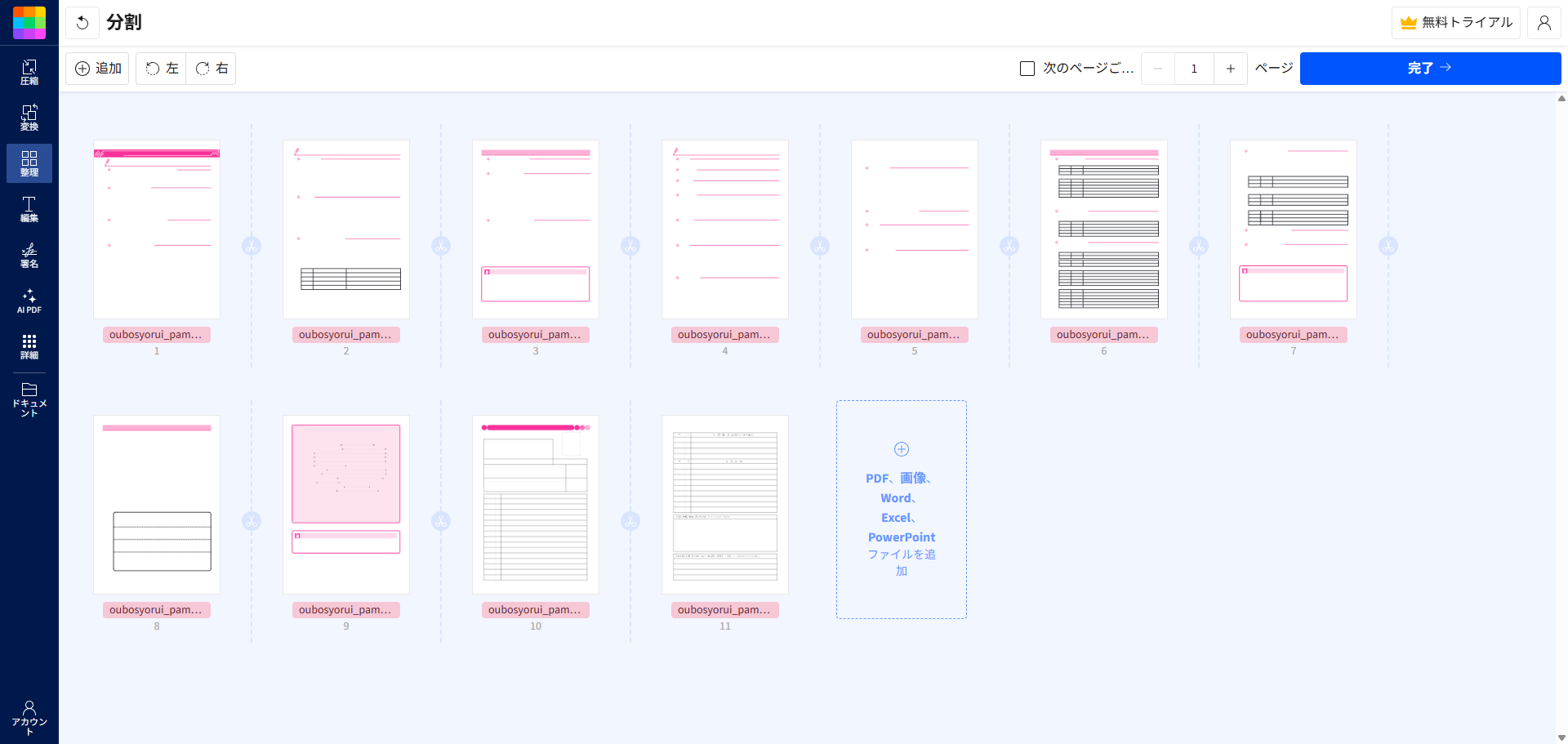
- 分割するページを指定できたら、「分割」ボタンをクリックして処理を実行します。
- 数秒待つと、指定したページごとに分割されたPDFファイルが生成されます。分割結果はZIPファイルで一括ダウンロードされるか、個別にダウンロードリンクが表示されます。
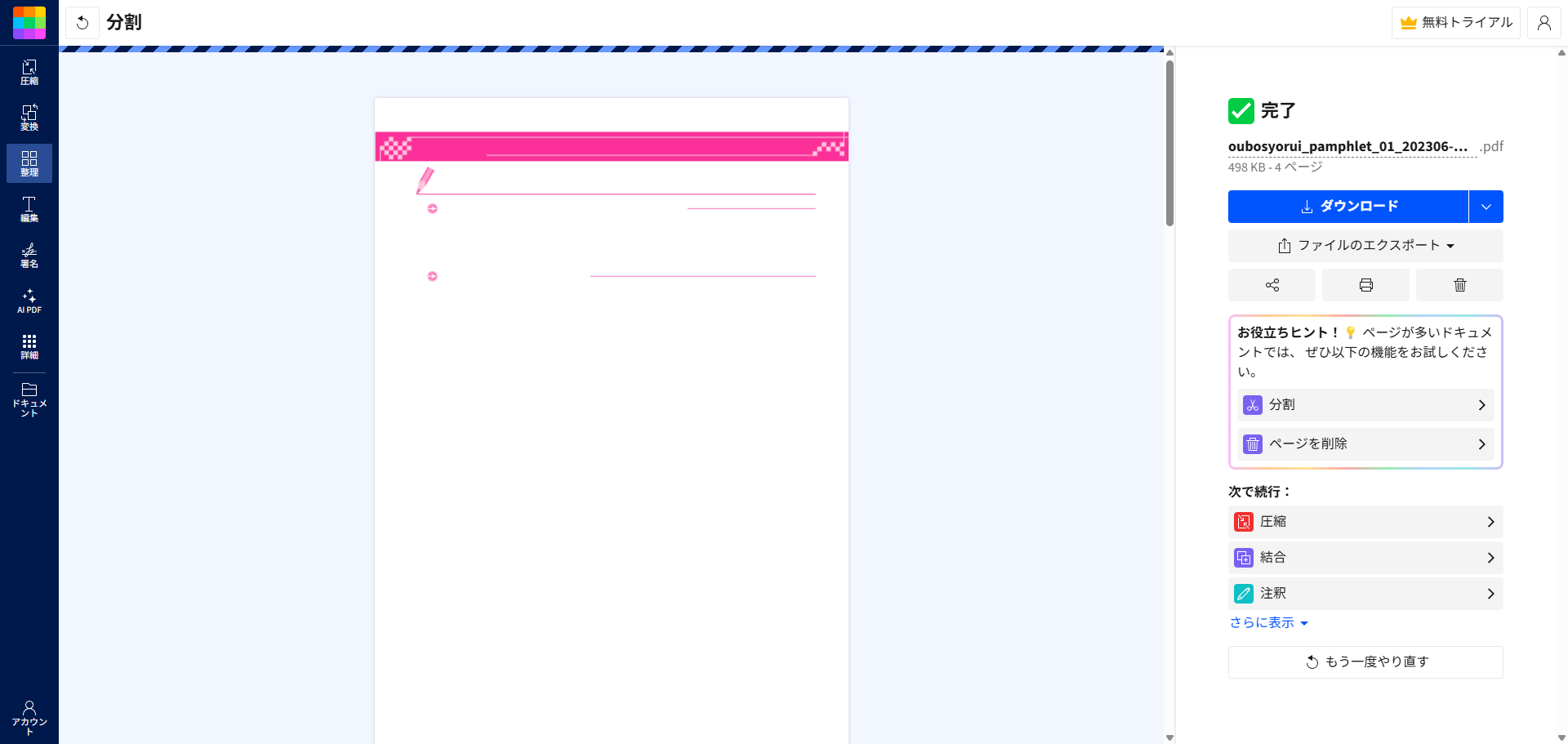
楽々PDFメーカーでPDFを分割する手順:
- 楽々PDFメーカーの「PDF分割」ページを開き、「ファイルを追加」ボタンから分割したいPDFファイル(1ファイルのみ)を選択します。
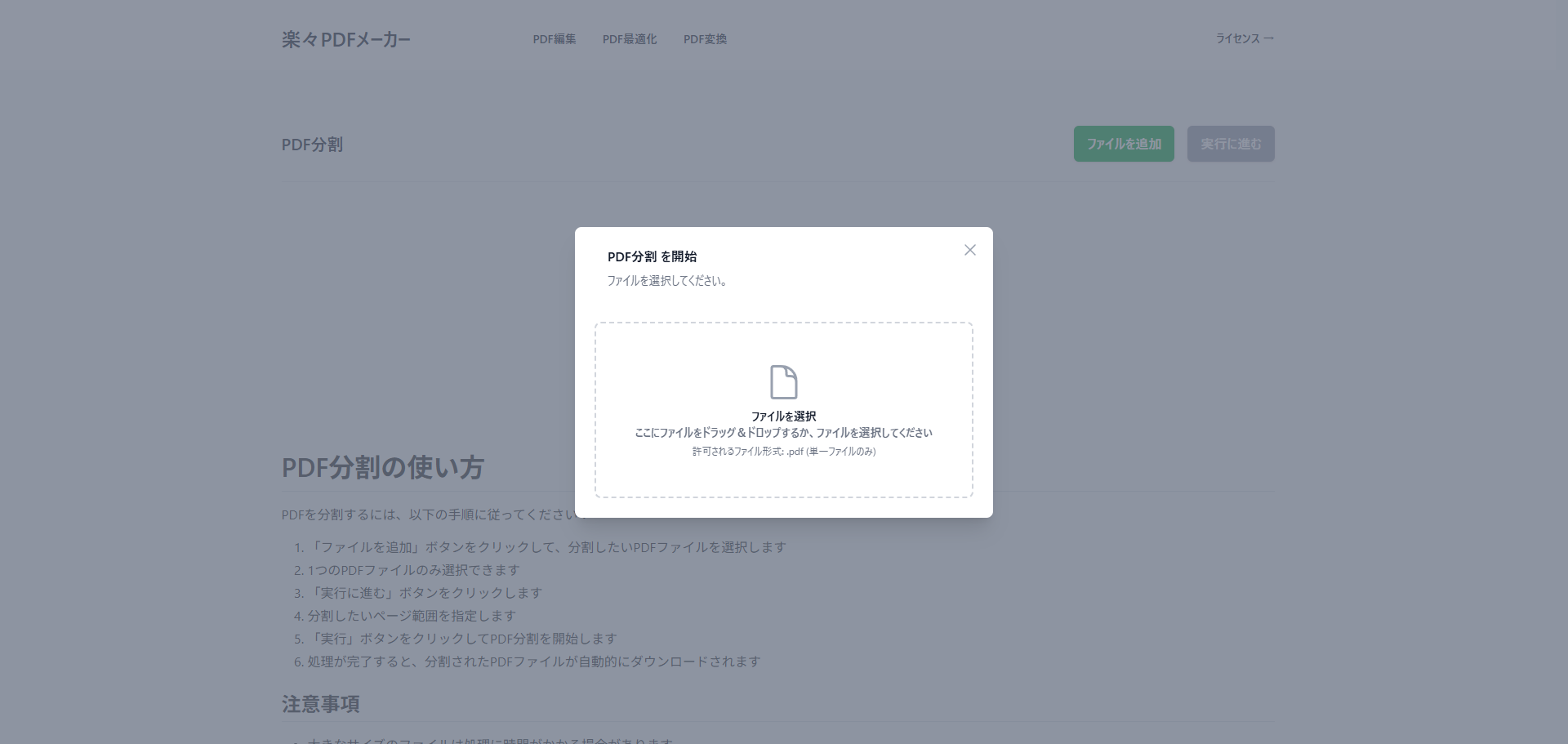
- ファイルを選択したら「実行に進む」ボタンをクリックします。すると分割設定の画面に移ります。
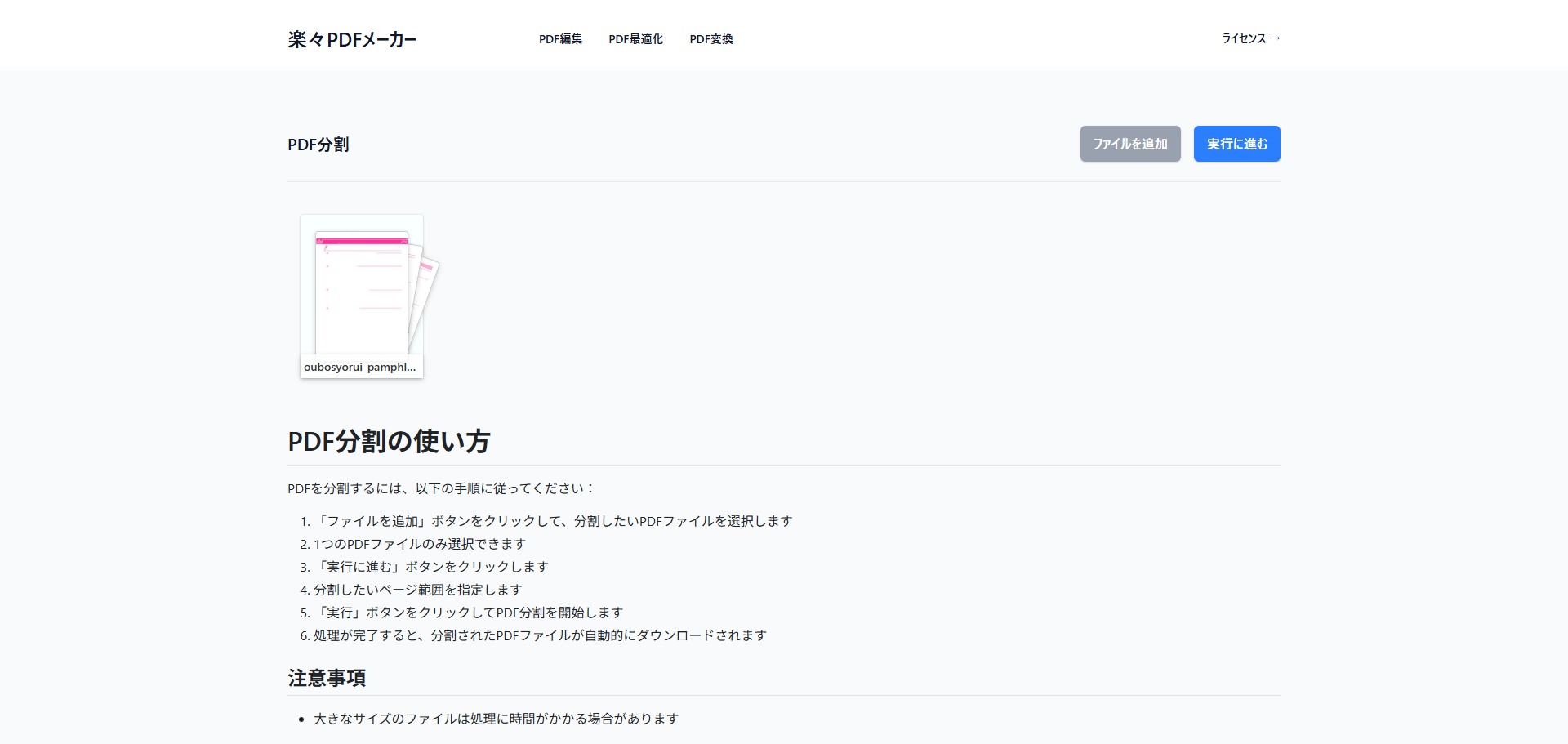
- 分割したいページ範囲を指定します(例:「1-5」を指定すると1~5ページが抜き出されます)。必要に応じて複数の範囲を設定することもできます。
- 範囲指定ができたら「実行」ボタンをクリックし、PDFの分割処理を開始します。
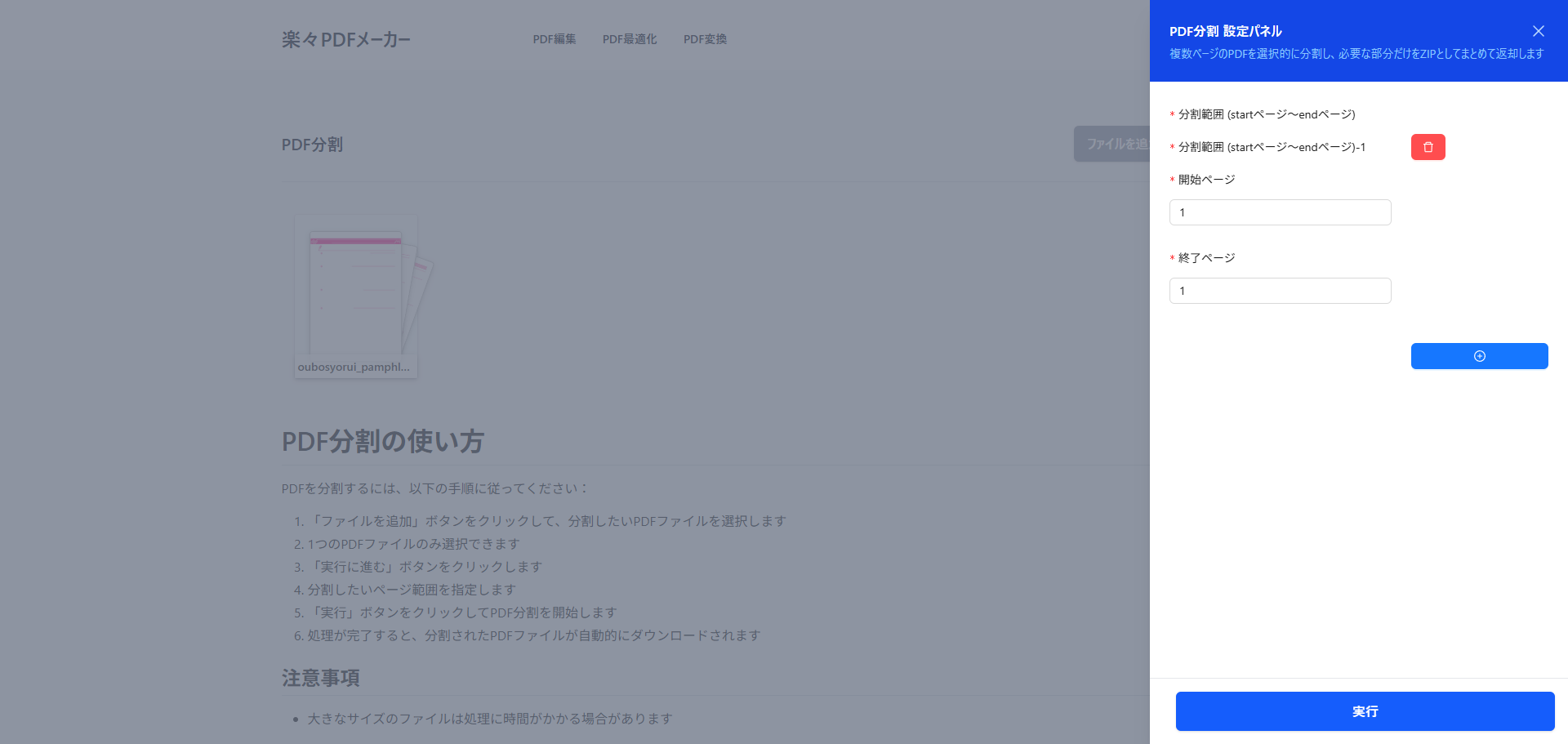
- 処理完了後、指定されたページごとに分割されたPDFが自動的にダウンロードされます(複数ファイルの場合はZIP形式でまとめてダウンロードされます)。
オンラインツールの対応OS・スマホ利用について
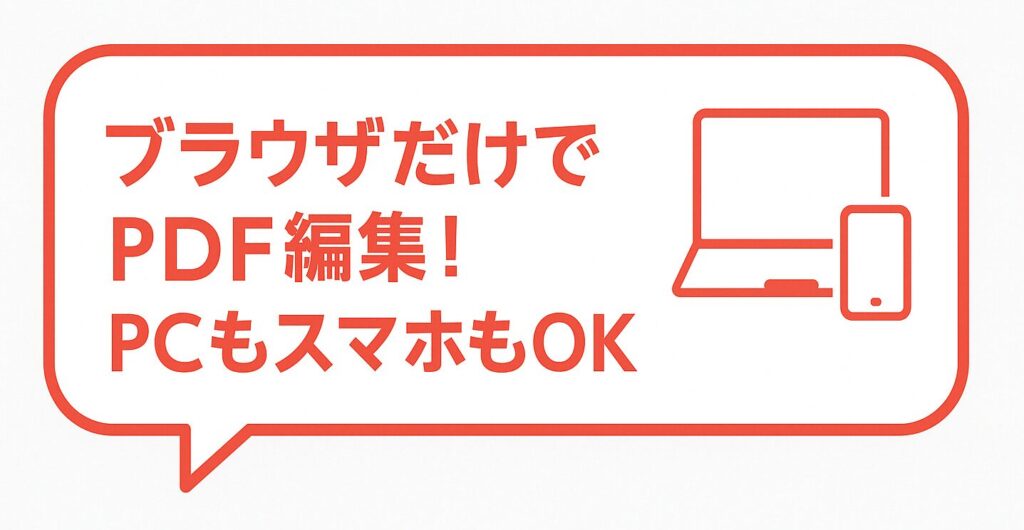
今回紹介したようなオンラインPDF編集ツールは、基本的にWindowsでもMacでも同じように利用可能です。
Webブラウザ上で動作するサービスのため、OSに依存せずどんなデバイスからでもPDFの結合・分割が可能です。必要なのはインターネット接続とブラウザだけなので、Linuxでも問題ありません。
スマートフォンやタブレットからでもブラウザ経由で利用できますし、Smallpdfのようにモバイルアプリを提供しているサービスもあります 。外出先で急にPDFを編集したい場合でも、オンラインツールならPC・スマホ問わず対応できて便利です。
まとめ
PDFの結合や分割は、専用ソフトを買わなくても無料のオンラインツールで簡単に実現できます。
初心者の方はまずブラウザで使えるiLovePDFやSmallpdfを試してみると操作の流れがつかみやすいでしょう。特に楽々PDFメーカーは日本語で案内が表示される国産サービスで、直感的なUIで迷わず使えるのでおすすめです 。
PDF編集に不慣れな方でも気軽に扱えるので、PDFを結合・分割したいときはぜひ一度を活用してみてください。無料&インストール不要で、思い通りにPDFを整理整頓できます。









